类型:
大小:
评分:
平台:
标签:



关注嗨客手机app
礼包、游戏、app应有尽有
手机淘宝如何开店?微商文案里有这么一句话:当年马云让你在淘宝上开店你不开店,现在后悔了吧……其实现在开店还来得及啊,而且手机开店,手机淘宝更方便,那么嗨客小编在此就为大家详细介绍具体的手机淘宝开店流程。
首先,请大家将自己手机上的淘宝客户端软件更新为最新版本,然后登陆自己的淘宝账号,进入淘宝应用主界面。
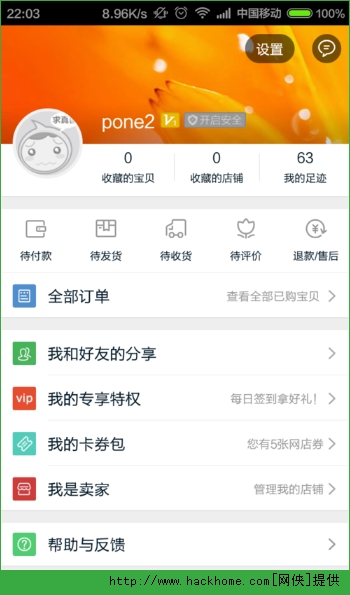
登录淘宝客户端应用软件之后,直接点击“我的淘宝”菜单,然后点击进入“我是卖家”菜单项目。
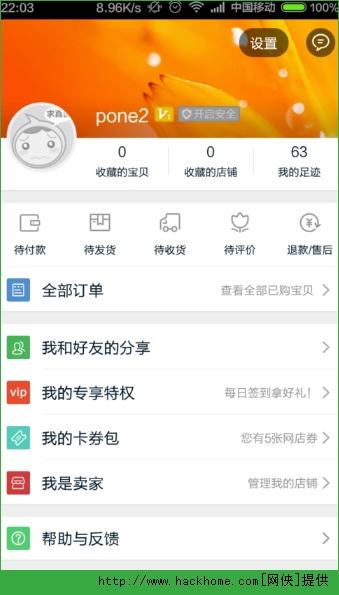
进入我是卖家界面之后,如果你以前已经开过淘宝店铺但是被暂时关闭了的话,直接点击“激活”按钮就可以激活淘宝店铺。
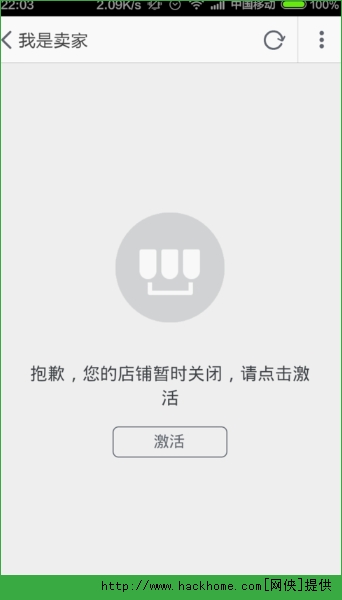
如果你以前没有开过淘宝店铺的话,点击界面中出现的相关协议页面,然后选择“我已同意阅读协议”,然后点击界面最下方的“确认开店”按钮。
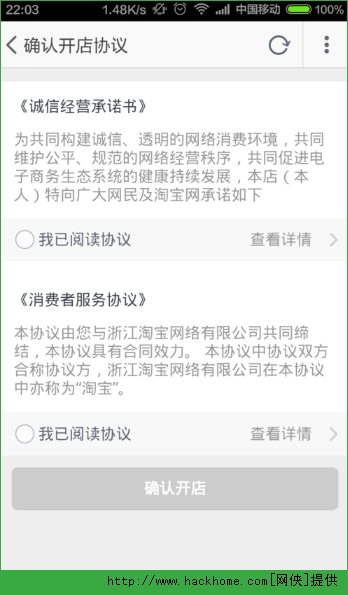
确认开店操作之后,还需要你进行支付宝账户实名认证和身份证照片和本人相符确认的操作,这些都需要在电脑上进行操作,由于我已经进行过相关的验证,所以此处将忽略这些步骤,但是大家在开店的时候这些是必不可少的。
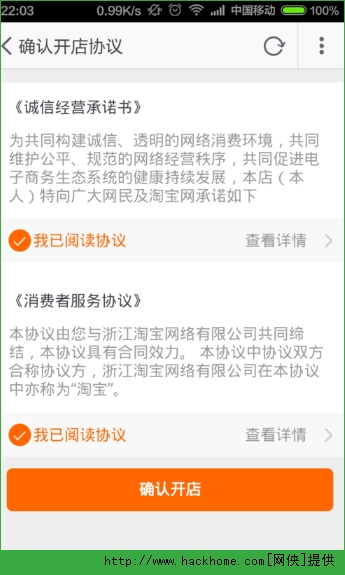
完成了上述操作之后,接下来,我们将会看到“立即开启”按钮,点击该按钮之后,我们的店铺就正式开张啦。
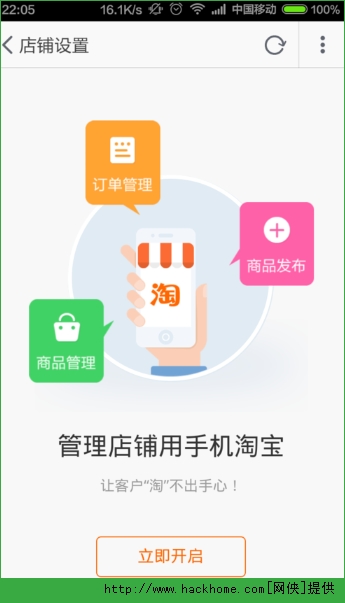
接下来,我们就来到店铺管理的主页面,在店铺管理的主页面中,点击“发布宝贝”按钮,然后进入宝贝介绍详情填写页面,填写完毕之后就可以点击右下角的“发布”按钮,发布宝贝啦。
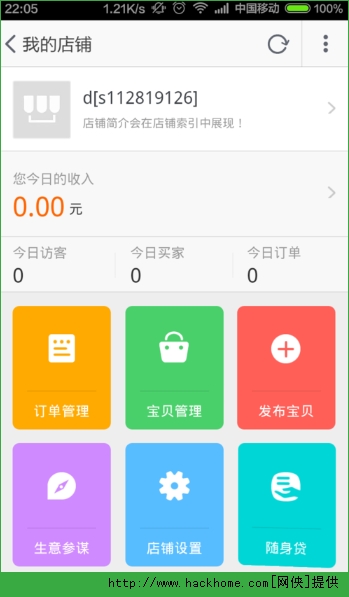
在订单管理菜单中,我们还可以方便的看到待发货,待付款,以及退款中的订单,十分方便我们进行交易。
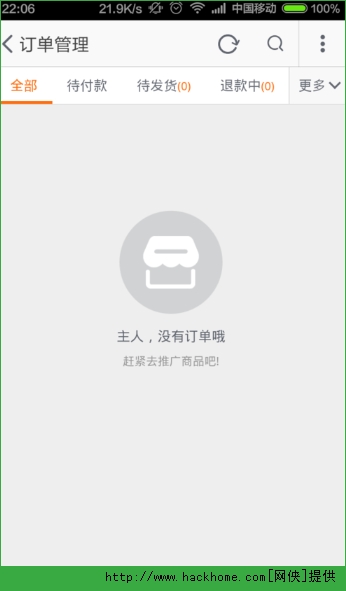
点击进入宝贝管理页面,我们可以看到我们店铺发售中的宝贝,仓库中的宝贝等信息,我们可以将自己仓库中的宝贝提交到交易平台,也可以将发售中的宝贝进行下架处理。
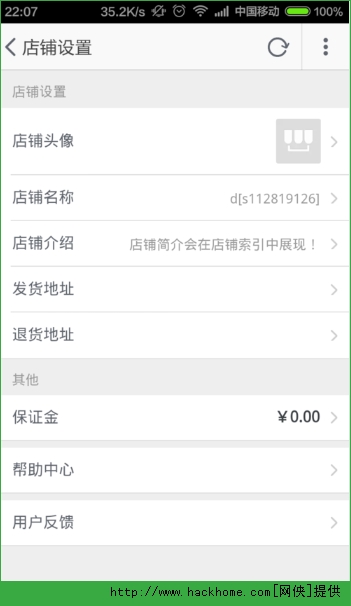
在店铺设置菜单中,我们可以设置店铺的名称,简介,头像,发货地址等等信息,为了让大家的店铺尽快的走上巅峰,小伙伴们赶快试试吧。
50%
我支持
0
50%
我反对
0